Guía de uso de WordPress: Todo lo que debes saber para gestionar tu sitio web.
¿Qué es WordPress?
WordPress es un sistema de gestión de contenidos de código abierto que permite crear y gestionar sitios web de manera sencilla y eficiente. Lanzado en 2003, WordPress se ha convertido en una de las plataformas más populares para el desarrollo de blogs, sitios web corporativos, tiendas en línea, y mucho más. Actualmente, alrededor del 40% de todos los sitios web en Internet utilizan WordPress.
Ventajas de usar WordPress
Facilidad de Uso: WordPress está diseñado para ser intuitivo y fácil de usar, incluso para aquellos sin experiencia en desarrollo web. Su interfaz amigable permite a los usuarios crear, editar y gestionar contenido con facilidad.
Flexibilidad y Personalización: Con miles de temas y plugins disponibles, WordPress ofrece una increíble flexibilidad para personalizar el aspecto y las funcionalidades de tu sitio web según tus necesidades específicas.
SEO Amigable: WordPress es conocido por su estructura SEO amigable, lo que facilita la optimización de tu sitio para los motores de búsqueda. Además, existen numerosos plugins de SEO que pueden ayudarte a mejorar aún más tu posicionamiento en Google y otros motores de búsqueda.
Seguridad: Aunque ningún sistema es completamente inmune a las amenazas, WordPress se actualiza regularmente para abordar vulnerabilidades y mejorar la seguridad. Además, hay muchos plugins de seguridad disponibles para proteger tu sitio.
Comunidad Activa: Al ser de código abierto, WordPress cuenta con una gran comunidad de desarrolladores y usuarios que contribuyen al crecimiento y la mejora continua de la plataforma. Esta comunidad también ofrece soporte a través de foros, tutoriales y documentación extensa.
Con esta guía general, esperamos que puedas tener mejor comprensión básica de lo que es WordPress y las ventajas de usarlo. En las próximas entradas, profundizaremos en aspectos específicos del funcionamiento de esta plataforma.
A continuación, te presentamos una breve descripción de cada apartado clave del menú de WordPress, ayudándote a familiarizarte con sus funcionalidades básicas y cómo puedes utilizarlas para sacar el máximo provecho de esta plataforma.
Guía de uso de WordPress
Escritorio
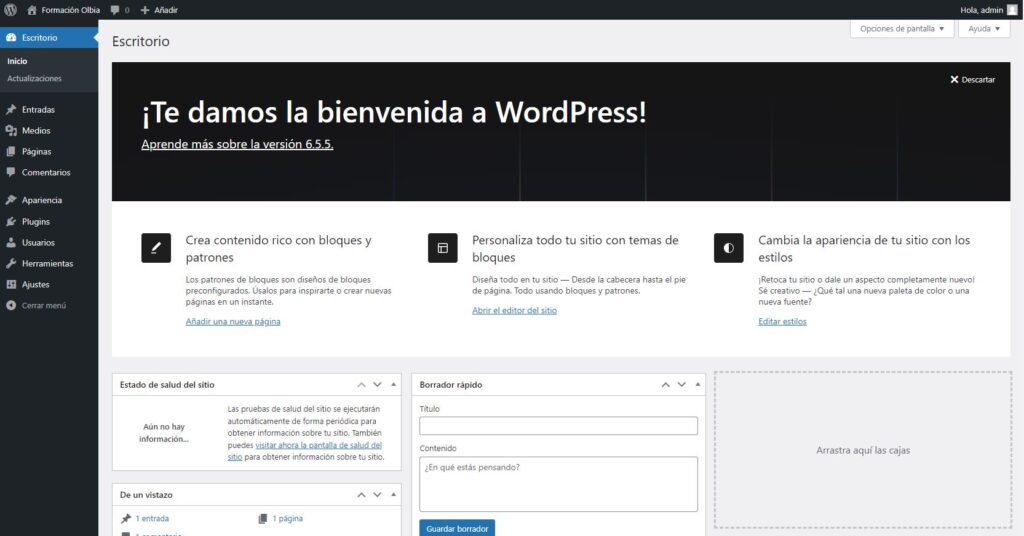
Este es la página principal del escritorio de WordPress, desde este punto de inicio puedes obtener una visión general de la actividad reciente de tu sitio WordPress, acceder a las actualizaciones de la plataforma y las últimas noticias de este gestor de contenidos, así como acceder a los elementos más importantes de tu sitio web que se encuentran en el menú superior y en el menú de la izquierda. A continuación, se explican de manera general cada una de las características incluidas en el menú.
Entradas
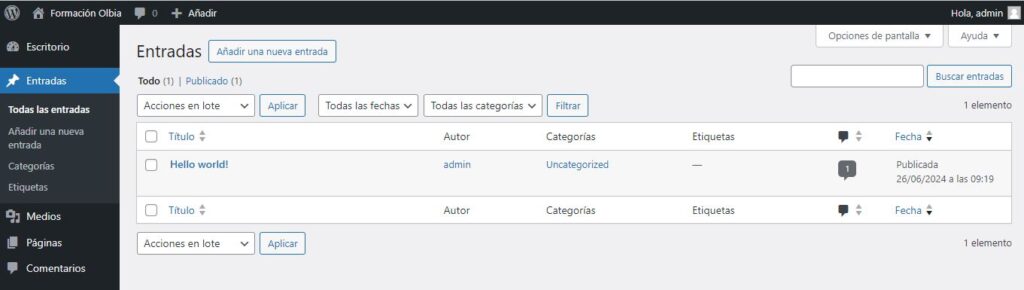
Las Entradas son el contenido principal de un blog. Aquí puedes añadir nuevas entradas, editar las existentes y gestionar las categorías y etiquetas para organizar tu contenido. Las entradas se publican en orden cronológico inverso, siendo las más recientes las primeras en aparecer.
Medios
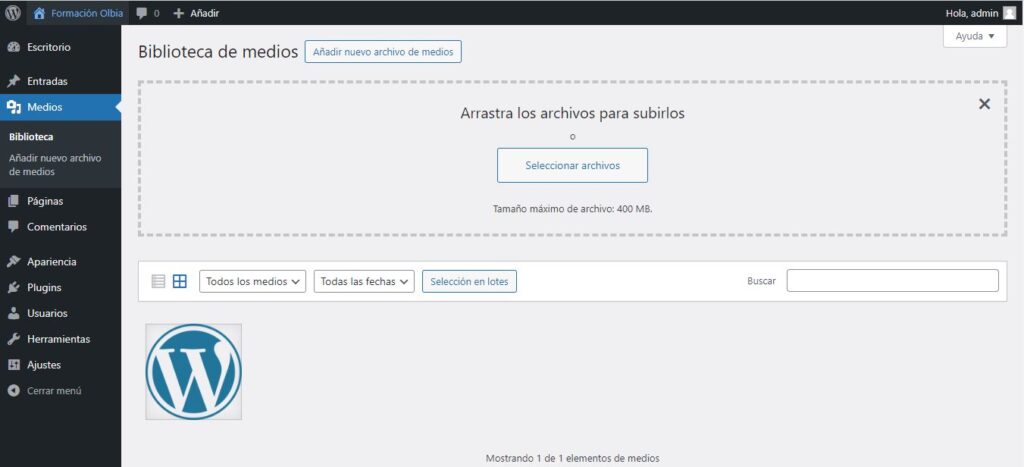
En la biblioteca de Medios puedes subir, gestionar y editar tus archivos multimedia, como imágenes, videos y documentos. Puedes añadir nuevos archivos directamente desde tu ordenador y organizarlos para facilitar su uso en entradas y páginas.
Páginas
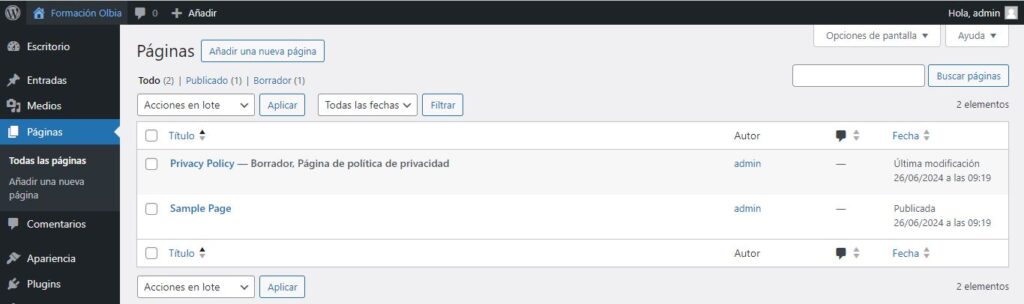
Las Páginas son utilizadas para contenido estático que no cambia frecuentemente, como la página de «Sobre nosotros» o «Contacto». A diferencia de las entradas, las páginas no están organizadas por fecha y no utilizan categorías ni etiquetas.
Comentarios
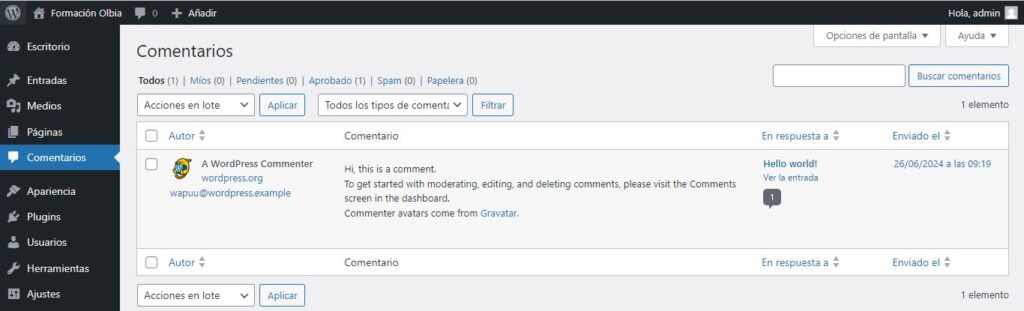
En la sección de Comentarios puedes gestionar los comentarios que los visitantes dejan en tus entradas. Puedes aprobar, responder, editar, marcar como spam o eliminar los comentarios desde esta sección.
Apariencia
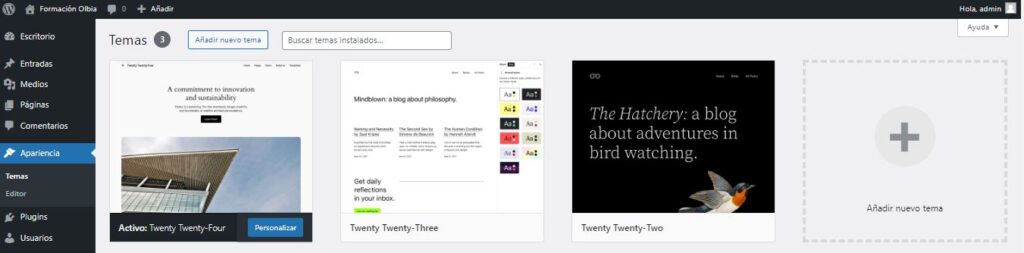
La sección de Apariencia permite personalizar el diseño de tu sitio. Aquí puedes elegir y personalizar temas, crear y gestionar menús de navegación, y añadir widgets a diferentes áreas de tu sitio (como la barra lateral o el pie de página).
Plugins
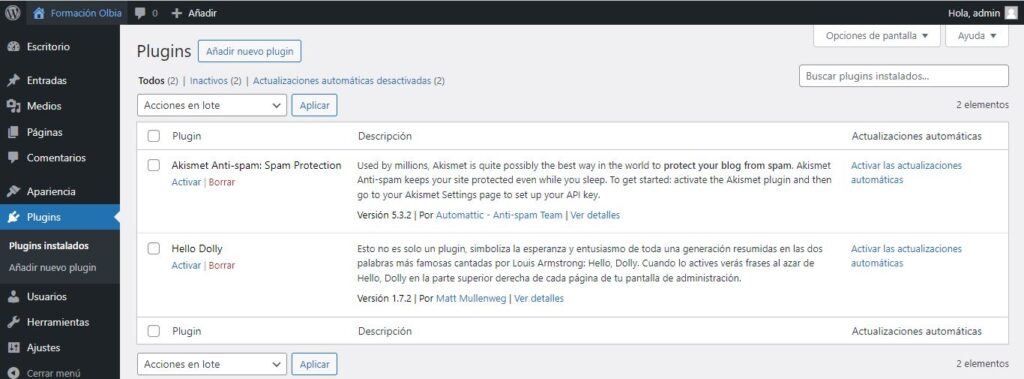
Los Plugins son herramientas que añaden funcionalidades adicionales a tu sitio. En esta sección puedes instalar nuevos plugins, activar o desactivar los existentes, y gestionar las configuraciones de cada plugin.
Usuarios
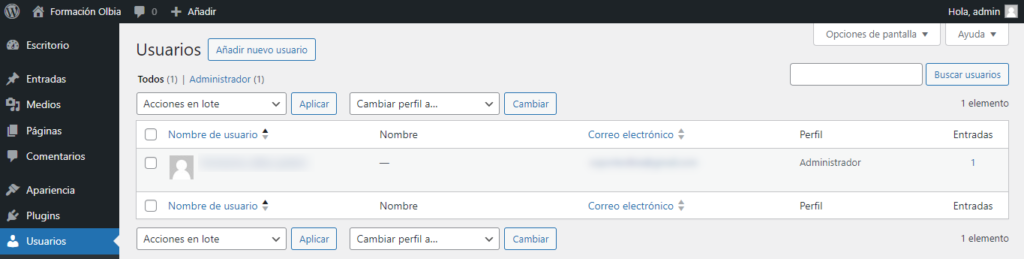
La sección de Usuarios permite gestionar las cuentas de los usuarios que tienen acceso a tu sitio. Puedes añadir nuevos usuarios, editar sus perfiles y asignarles roles específicos (como administrador, editor, autor, colaborador o suscriptor).
Herramientas
En Herramientas encontrarás opciones para importar y exportar contenido, así como otras herramientas avanzadas que pueden ser útiles para la gestión y mantenimiento de tu sitio web.
Ajustes
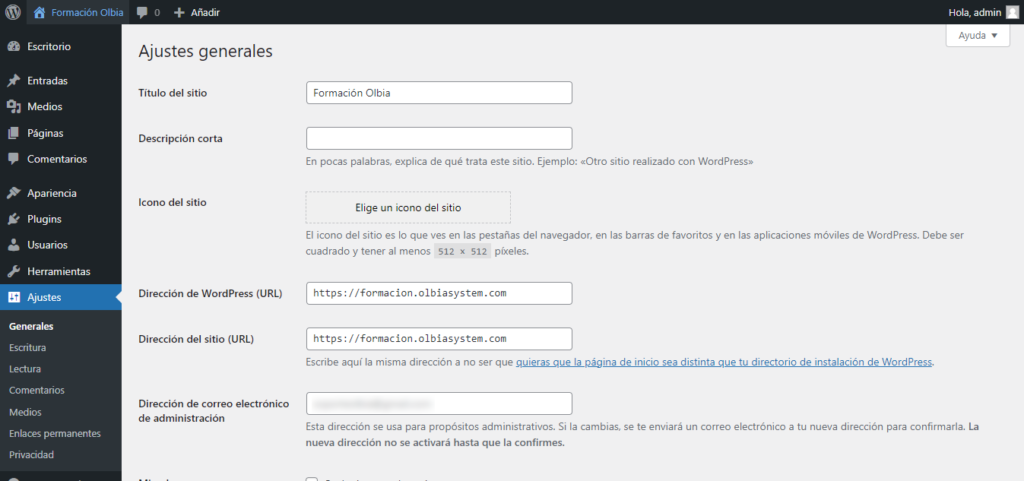
La sección de Ajustes permite configurar diversas opciones de tu sitio, incluyendo el título y la descripción del sitio, la estructura de los enlaces permanentes, la configuración de lectura y comentarios, y otros ajustes generales y específicos.
Enlaces permanentes
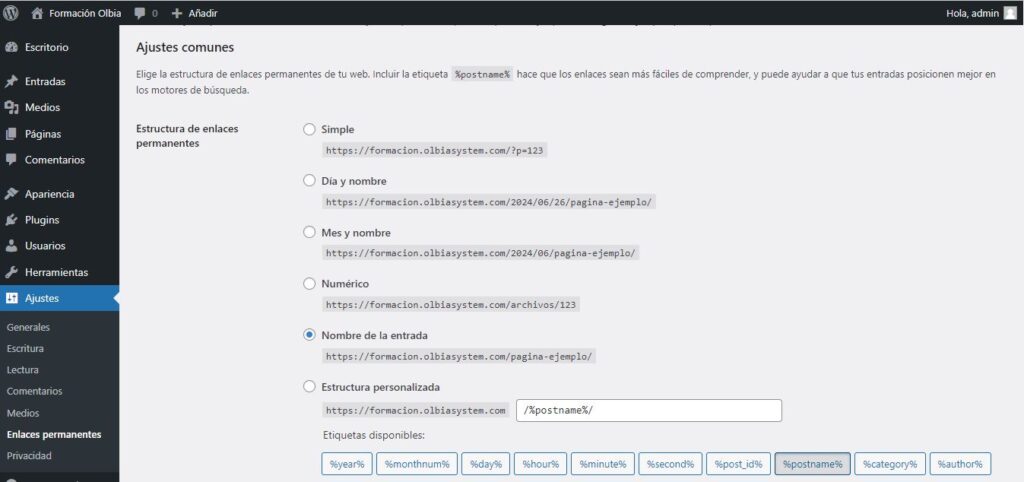
Dentro del apartado «Ajustes» es de vital importancia modificar una de las configuraciones predeterminadas, en el apartado «Enlaces permanentes» se debe cambar la estructura de Simple a Nombre de la Entrada para que se muestre el nombre entero de la página en la URL de la web. Una vez realizado el cambio, deberás guardas los ajustes en el botón «Guardar Cambios».
Menú Superior
Nombre del Sitio Web y «Visitar Sitio»: Al hacer clic en el nombre de tu sitio web, puedes visitarlo para ver cómo luce de cara a los visitantes. Este enlace te permite alternar rápidamente entre la vista del administrador y la vista pública.
Botón «Añadir» (+): Este botón te permite añadir rápidamente nuevas entradas, páginas, usuarios y medios sin necesidad de navegar por las distintas secciones del menú principal.
Usuario Logeado: En la esquina superior derecha verás el nombre del usuario con el que has iniciado sesión. Al hacer clic aquí, puedes acceder a las opciones de editar tu perfil y cerrar sesión.
Cada una de estas secciones juega un papel crucial en la gestión de tu sitio web en WordPress, permitiéndote personalizar, mantener y expandir tu presencia en línea de manera efectiva.

